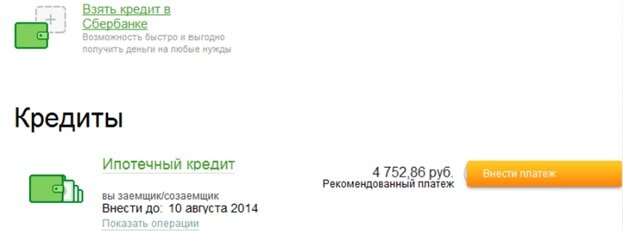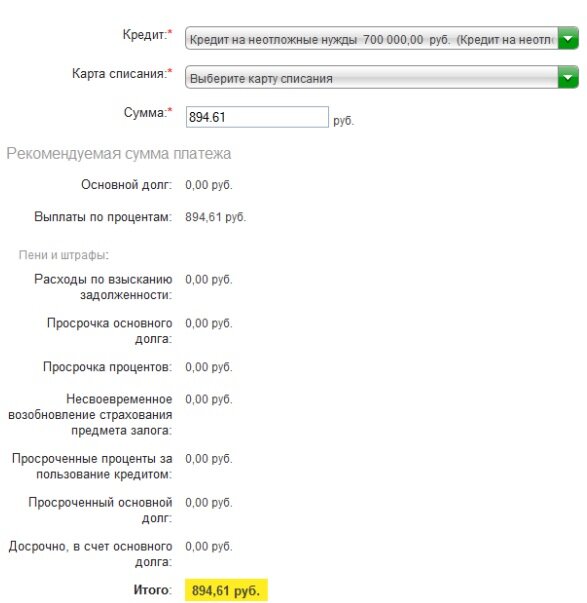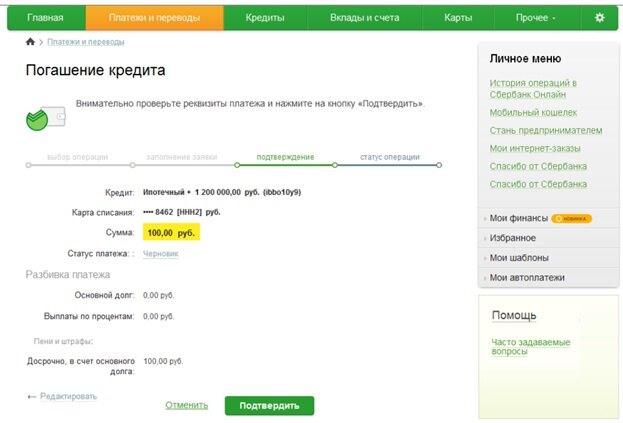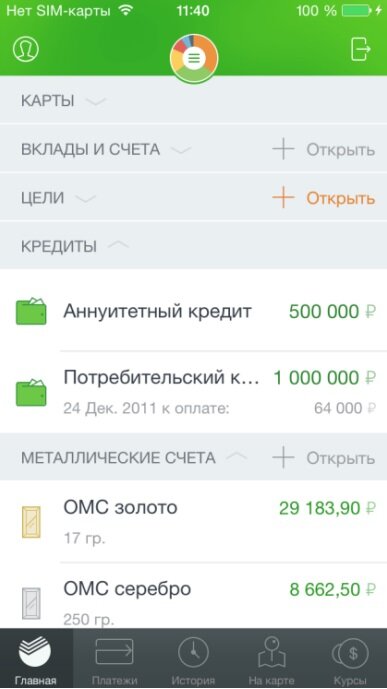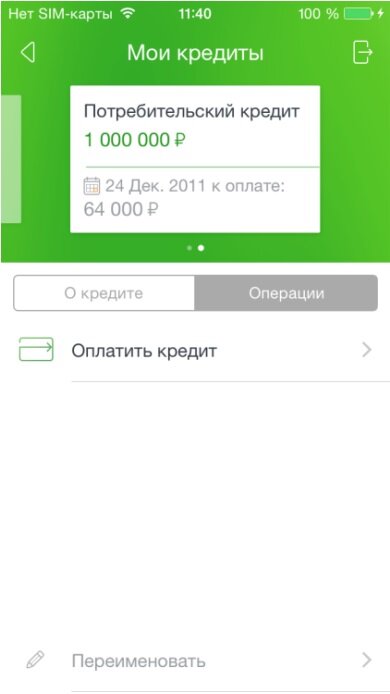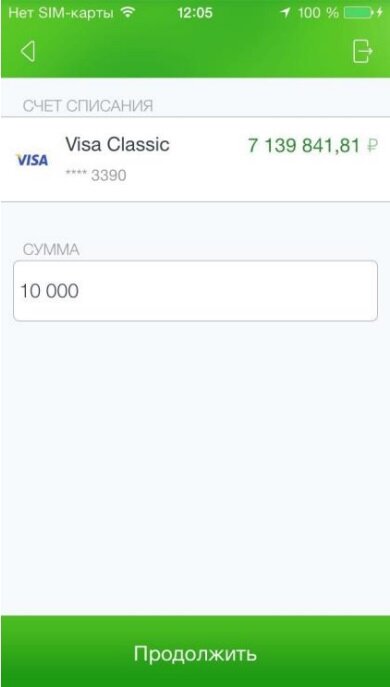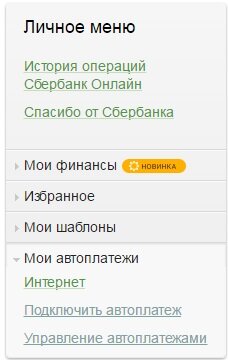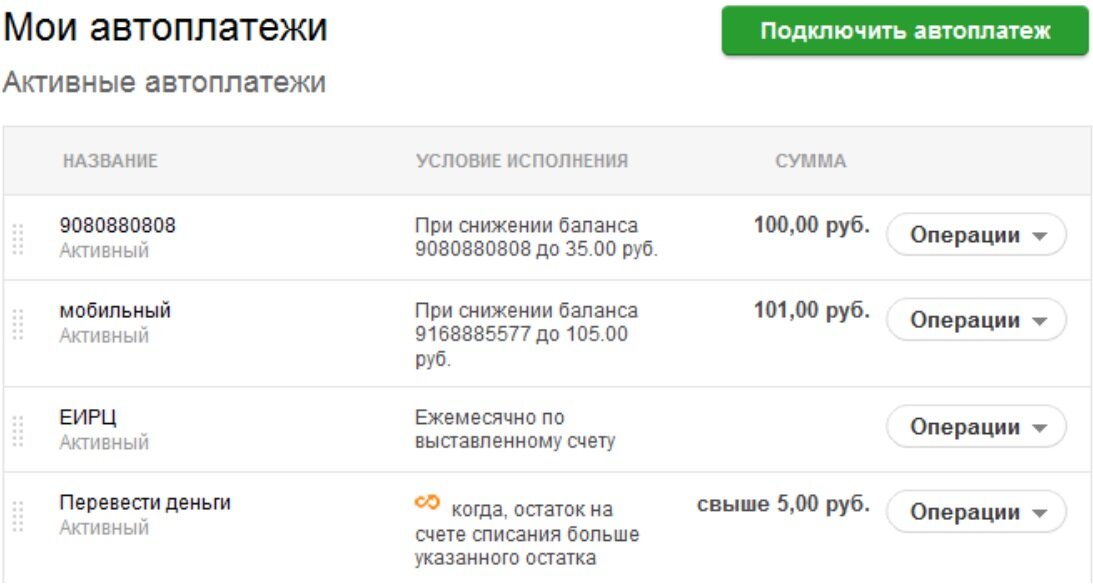Оплата кредита Сбербанка через интернет

Если у вас есть кредитные обязательства, наверняка вы, как ответственный плательщик, стараетесь вовремя оплачивать ежемесячный платёж. Однако иногда это неудобно сделать вовсе не из-за отсутствия нужной суммы. Работа или семейные дела не позволяют выбраться в банк или к ближайшему терминалу для оплаты. Сберегательный банк РФ предусмотрел эту ситуацию и предлагает удобный способ оплатить кредит Сбербанка через интернет с помощью пластиковой карты.
Для того, чтобы выполнить такой платёж через интернет, вам потребуется доступ в «Сбербанк онлайн» (с компьютера или мобильного устройства), банковская карта с необходимой суммой и подключённый «Мобильный банк» на вашем телефоне. Обратите внимание, что заплатить кредитный платёж Сбербанку с карты того же банка через интернет можно только через официальную систему интернет-банкинга — «Сбербанк онлайн». Заплатить нужную сумму можно одним из двух способов:
- через «Сбербанк онлайн» с компьютера;
- через одноимённое мобильное приложение.
Как заплатить кредит со стационарного компьютера или ноутбука
Авторизовавшись в Сберонлайн и подтвердив вход по смс, перейдите на вкладку «Кредиты».
Здесь отображены все ваши заёмные обязательства перед этим банком. Обратите внимание, кредитные и дебетово-кредитные карты здесь не учитываются, они отображены на вкладке «Карты».
Выберите нужный кредит, нажмите на его заголовок. Справа надо выбрать пункт «Операции», подпункт «Внести платёж».
На открывшейся странице укажите пластиковую карту, с которой будут списаны средства (со счёта сделать это не получится), а также сумму платежа. По умолчанию в графе «сумма» указан минимально допустимый перевод, но вы можете заплатить больше или меньше. По правилам банка, этот перевод не облагается комиссией.
Остаётся только подтвердить платёж вводом пароля, пришедшего в смс на ваш телефон, или распечатанного предварительно в чеке.
Платёжное поручение исполнено, если загрузилась страница с синим оттиском печати, уведомляющем об этом.
Как оплатить кредитный платёж со смартфона или другого мобильного устройства
Авторизовавшись в приложении, выбирайте пункт меню «Кредиты». Список кредитных обязательств отобразится на экране.
Для детализации информации нажмите на нужный кредит. Откроется вкладка «О кредите», нам нужно переключиться на следующую — «Операции».
В этой вкладке выбираем «Оплатить кредит», благодаря чему переходим на вкладку «Оплата».
Здесь нужно выбрать счёт списания (это должна быть карта Сбербанка), указать сумму и нажать кнопку для продолжения. На следующем экране внимательно проверьте реквизиты и нажмите «Подтвердить». После подтверждения появится уведомление об успешном совершении операции с синей печатью на экране.
Как оплатить кредитные обязательства другого человека?
В качестве счёта получателя денег укажите 20 цифр номера расчётного счёта (есть в договоре на кредит), либо 16 цифр номера кредитной карты, если требуется оплата по долгу на карте.
Как создать шаблон платежа
Со страницы завершения оплаты (с синей печатью «Исполнено») можно сохранить данные кредитного платежа как шаблон. Он всегда будет доступен в вашем профиле, следующий раз оплату можно будет выполнить, открыв шаблон, буквально за два клика. При этом сумма всегда может быть отредактирована.
Удобно платить и с мобильного устройства, если заранее был создан шаблон для оплаты (неважно, с мобильного устройства или из основного приложения — шаблон всё равно будет работать). Вы также можете создать его прямо из мобильного приложения. В любое время после завершения оплаты найдите нужную операцию в истории и нажмите кнопку «Создать шаблон».
Если вам удобнее, чтобы оплата происходила всегда вовремя и без вашего непосредственного участия, настройте автоплатёж.
Как настроить автоплатёж для оплаты кредита
Авторизуйтесь в системе «Сбербанк онлайн». Справа в разделе «Личное меню» выберите пункт «Мои автоплатежи» — «Создать».
Перед вами появится меню выбора получателя платежа. В самом верху есть две кнопки, позволяющие указать получателем собственную кредитную карту или расчётный счёт, свой или другого человека.
Указываем карту списания, периодичность платежа и подтверждаем создание формы. Готово!
Таким образом можно настроить платёж по кредиту не только Сберегательного, но и любого другого банка. Однако автоплатёж в пользу другого банка, при всём своём удобстве, облагается комиссией — при каждом совершении платежа с вас удержат 1% от суммы платежа (но не более 500 руб.), то есть, по десять рублей с каждой тысячи.